Bir WordPress Web Sitesini Güvenli Bir Şekilde Güncelleme (Manuel ve Otomatik)
Yayınlanan: 2017-11-20Noom_Studio / Stock.adobe.com
İlk etapta bunlara neden ihtiyaç duyduğumuza değinmeden WordPress güncellemelerinden bahsetmek mümkün değil:
Güvenlik.
Tahmin edebileceğiniz gibi, WordPress web siteleri aracılığıyla iş yapan şirketler ve onlarla etkileşime giren tüketiciler açısından bu içerik yönetim sisteminin güvenliği konusunda pek çok endişe var. Artık WordPress'in kötü oluşturulmuş veya yönetilmiş olması söz konusu değil. Aslında WordPress'in, platformu izlemeye ve güvenlik açıkları tespit edilir edilmez yazılımı güncellemeye kendini adamış bir ekibi var.
Ancak WordPress dünyadaki en popüler CMS'dir ve bu da onu bilgisayar korsanlarının ana hedefi haline getirir. Bu daha fazla açığa çıkma nedeniyle, WordPress web siteleri düzenli olarak tüm bilgisayar korsanlığı girişimlerinin yaklaşık dörtte üçünü alıyor.
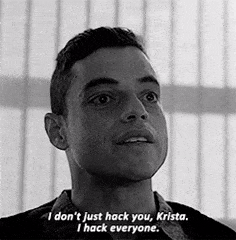
Bir WordPress web sitesini güvence altına almak için SSL sertifikası kullanmak, PHP'nizi güvence altına almak ve düzenli güvenlik denetimleri yapmak gibi pek çok şey olsa da, WordPress'i güncel tutmaya kesinlikle öncelik vermeniz gerekir. Eklentileri ve temaları kullanıyorsanız bunları da güncellemeniz gerekir. Bunu yapmamak, hem sitenizin hızını hem de genel güvenliğini tehlikeye atabilir. Aşağıdaki WordPress güncelleme kontrol listesi, WordPress sitenizin güvenlik stratejisinin bu önemli parçası hakkında bilmeniz gereken her şeyi size sağlayacaktır.
Nihai WordPress Güncelleme Kontrol Listesi
Bu aşırı WordPress güvenlik ihlallerinin “suçunu” yüklemeye gelince, WordPress'i veya üçüncü taraf entegrasyonlarını geliştiren veya sürdüren geliştiricileri işaret etmek adil değil. Aslında çoğu WordPress ihlalinin nedeni kullanıcı hatasıdır.
Şu anda WordPress yüklemelerinin %70'inden fazlasının platformun en güncel ve güvenli sürümünde çalışmadığını biliyor muydunuz? Bu WordPress güncellemeleri bir nedenden dolayı yayınlandı; WordPress artık kullanıcıların sitelerinin bilinen bu güvenlik açıklarına karşı güvende olmasını sağlamak için küçük güvenlik yükseltmelerini bile otomatikleştiriyor.
Sonra eklentiler ve temalar meselesi var. WordPress'teki tüm güvenlik açıklarının %54'ü eklentilerden, %14'ü ise temalardan kaynaklanmaktadır. Bunlardan birinde ciddi bir güvenlik sorunu tespit edilmediği sürece WordPress, tüm kullanıcılar için otomatik güncellemeyi zorunlu kılmayacaktır. Bunun yerine geliştiricilerin bir yama oluşturmasına ve bir güncelleme bildirimi göndermesine güvenecekler.
Sonuçta, WordPress web sitenizin farkında olmanız, güncellemeler yayınlanır yayınlanmaz izlemeniz ve ardından bunları hemen uygulamanız size kalmış. WordPress'i mümkün olduğunca güvenli tutmanın tek yolu budur.
Bunu yapmanın birkaç yolu vardır: otomasyon veya manuel güncellemeler aracılığıyla. Aşağıdaki kontrol listesi her iki yöntemi de kapsayacaktır.
WordPress Otomasyonla Nasıl Güncellenir?
2013 yılında WordPress bize otomatik güncellemeler sunma nezaketinde bulundu. Ancak bunlar evrensel olarak uygulanmaz ve yalnızca küçük sürümlerde ve acilen yayınlanması gereken nadir eklenti veya tema güncellemelerinde ortaya çıkar. Tüm önemli sürümlerin ve diğer eklenti ve tema güncellemelerinin yine de tarafınızca işlenmesi gerekmektedir.
Sitenizin güvenliğinden ödün vermeden bunu yapma sorumluluğundan kendinizi kurtarmak istiyorsanız bu güncellemeleri otomatikleştirebilirsiniz. İşte yapmanız gerekenler:
1. Yedeklemeleri Planlayın
Her güncellemeyi manuel olarak işlemiyor olsanız bile sitenizin düzenli yedeklerinin kaydedilmesi önemlidir. Bunu bir yedekleme ve geri yükleme eklentisi kullanarak yapabilirsiniz. Bu, otomatik güncellemelerden biri sırasında bir şeylerin ters gitmesi durumunda geri alacağınız bir şeye sahip olmanızı sağlayacaktır.
2. Bir Eklentiyle Otomatikleştirin
Her gün WordPress'e giriş yapıp kontrol panelinin üst kısmında bekleyen güncellemeleriniz olduğunu belirten küçük bildirimi izleyebilir, bunun yerine işi sizin yerinize halletmesi için bir eklenti kullanabilirsiniz. Easy Updates Manager, tek bir WordPress web sitesinde veya tam bir Multisite ağında kullanabileceğiniz ücretsiz bir eklentidir.

Eklentiyi yükledikten sonra, bunun için ayarları yapılandırmanız gerekecektir.
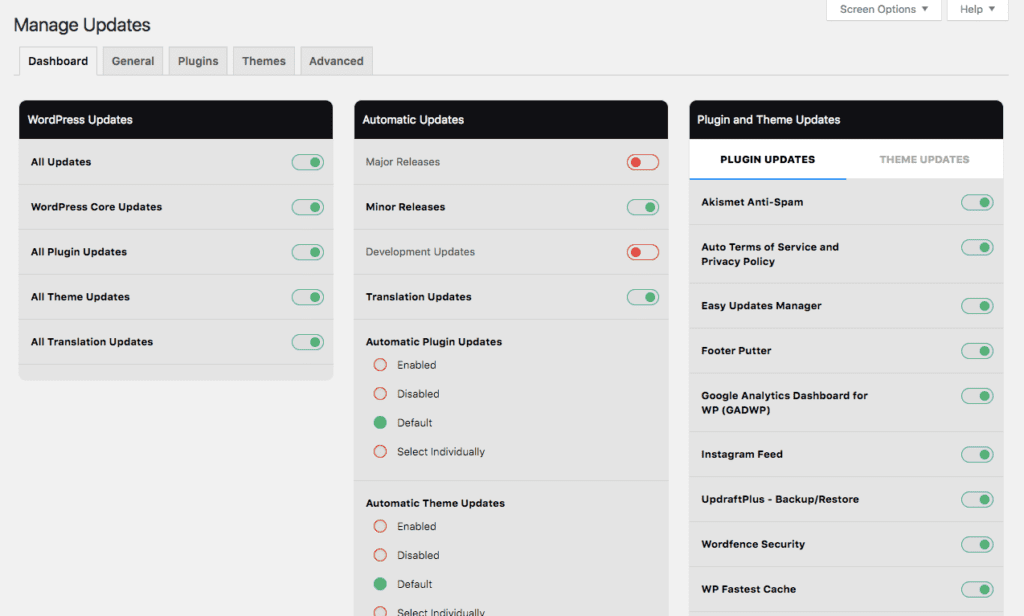
Kontrol paneli (yukarıdaki resimde), siteniz için temel, eklenti ve tema güncellemelerini otomatikleştirmeye yönelik kolay açma/kapama erişimini sağlayacaktır.
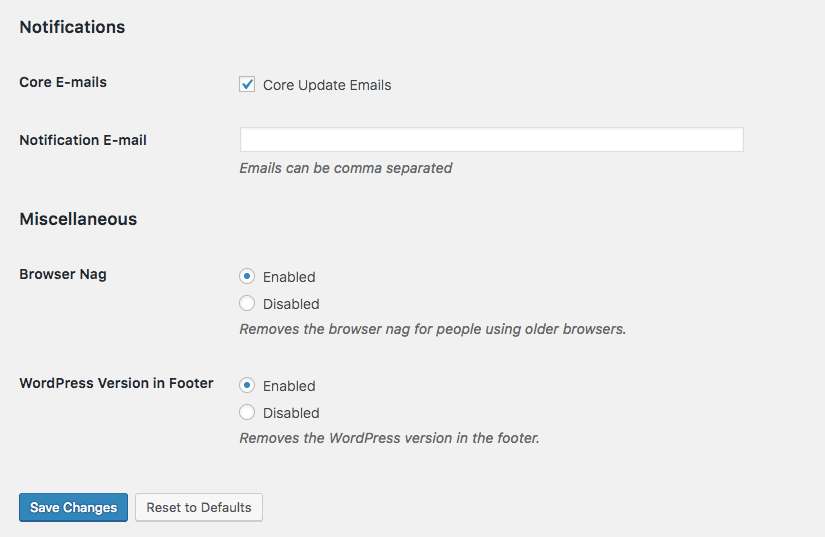
Genel Ayarlar sekmesine de özellikle dikkat edin. Sayfanın üst kısmı size neyin otomatik olup neyin olmadığı konusunda evrensel kontroller ayarlama yeteneği verirken, alt kısmı da (Bildirimler ve Çeşitli) özellikle yararlı bulabilirsiniz.
Yapılandırma sayfasını kaydedip kapatmadan önce Gelişmiş Ayarlar'a bakmayı unutmayın. Sitenize erişimi olan birden fazla kullanıcınız varsa ancak bu kullanıcıların bu ayarlar üzerinde kontrol sahibi olmasını istemiyorsanız erişim düzeylerini buradan ayarlayabilirsiniz.
3. Veya İş Akışınızı Otomatikleştirin
Yedeklemeleri yönetmek için tek bir eklentiye ve güncellemeleri yönetmek için tek bir eklentiye güvenmek yerine neden tüm bu otomasyonu tek bir araçta birleştiren tek bir araç kullanmıyorsunuz? ManageWP bunun için harika bir seçenektir çünkü şunları yapmanızı sağlar:

- İstediğiniz sayıda web sitesi için tüm web sitesi güncellemelerini tek bir kontrol panelinden yönetin.
- Günlük yedeklemeleri planlayın ve tercih ettiğiniz tesis dışı hedefe kaydedin. (Bu aslında bizim en sevdiğimiz özellik!)
ManageWP ayrıca web sitenizin genel sağlığını ve güvenliğini hiç zorlanmadan daha iyi korumanıza yardımcı olacak güvenlik özellikleriyle dolu olarak gelir.
Bir WordPress bakım servis sağlayıcısı olarak ManageWP çözümünün operasyonlarımız ve iş akışımız açısından inanılmaz derecede değerli olduğunu gördük. Web sitemizin performansı, güvenliği ve bekleyen güncellemeler üzerinde artık sahip olduğumuz gelişmiş görünürlük, kolaylık ve kontrol sayesinde, takip etmeye çalışmak yerine işimizi büyütmeye (aslında %39 oranında) odaklanabildik. Mevcut müşterilerimizin her biri için yapmamız gereken her şeyin.
WordPress'i Manuel Olarak Güncelleme
WordPress sitenizi manuel olarak güncellemenin iki yolu vardır.
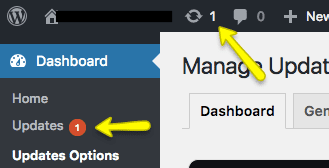
İşlenmeyi bekleyen güncellemeleriniz olduğunu bildiğinizde bildirime tıklayıp tek tıklamayla güncelleyebilirsiniz. Ancak bunları bu şekilde ele alırken, otomatik güncellemeler ile bunların manuel olarak işlenmesi arasında pek bir fark yoktur. Bunu sahiplenmenin asıl amacı, güncellemelerin dikkatli bir şekilde yapılmasını sağlamak ve sitenizi daha fazla riske sokmamaktır. İşte bunu nasıl yapacağınız.
WordPress Çekirdeğini Güncelleyin
1. Sitenizi Yedekleyin
Bir güncellemenin hazır olduğunu gördüğünüz anda sitenizin bir yedeğini alın (günlük veya haftalık yedeklemeyi kullanmaktan memnun değilseniz, eklentiniz veya bakım hizmetiniz kaydedilir). Bir yedekleme ve geri yükleme eklentisi bunu manuel olarak yapmanıza olanak tanır. Daha sonra geri yüklemeniz gerekebileceği ihtimaline karşı yedekleme dosyasının sıkıştırılmış bir kopyasını uzaktan kaydedebilirsiniz.
2. Eklentilerinizi Devre Dışı Bırakın
WordPress, çekirdeği manuel olarak güncellemeden önce her zaman eklentilerinizi devre dışı bırakmanızı önerir. Bunu, WordPress'teki Yüklü Eklentiler listenize giderek, tüm onay kutularını seçerek ve Toplu Devre Dışı Bırak işlemini uygulayarak yapabilirsiniz.
3. Dosyaları Geri Alın
WordPress her zaman en son çekirdek sürümünü burada saklar. Bir güncellemenin mevcut olduğuna dair bir bildirim aldıktan sonra o web sayfasını ziyaret edin ve dosyaları indirin. Paketi bilgisayarınıza yerel olarak çıkartın.
4. Kökü Güncelleyin
Kontrol panelinizde SFTP veya SSH kullanarak kök dizininize giriş yapın. Wp-admin ve wp-includes dosyalarını silin. Daha sonra çıkarılan çekirdek dosyalarınızdaki yeni sürümleri yüklemeniz gerekecektir.
5. wp içeriğini güncelleyin
Wp içeriğini silmenize gerek yoktur. Bunun yerine yapmanız gereken, yeni wp-content dizininizdeki tüm dosyaların bir kopyasını oluşturmaktır. Daha sonra bunları eski wp-content dizinine yerleştirin.
6. Diğer Her Şeyi Güncelleyin
Yeni çekirdek kök dosyalarınızın da dizininize kopyalanması gerekir. Daha önce orada olanın üzerine yazmaları sorun değil (böyle yapmaları gerekiyordu).
7. wp-config'i inceleyin
Yeni çekirdek dosyalarınızda wp-config-sample.php adında bir şeye sahip olacaksınız. Yeni ayarlardan herhangi birinin wp-config.php dosyanıza kaydedilmeye değer olup olmadığına karar vermek için bunu inceleyin.
8. Veritabanını Güncelleyin
Dosyalarınız güncellendikten sonra WordPress yöneticisine tekrar giriş yapın. WordPress'in veritabanınızı yükseltmesi gerekiyorsa sizi /wp-admin/upgrade.php adresine gönderecektir. Bağlantıya ilerleyin ve ardından veritabanınızı güncellemek için gerekli adımları tamamlayın.
9. Eklentilerinizi Yeniden Etkinleştirin
Eklentiler listesine geri dönün. Devre dışı bırakılan tüm eklentileri yeniden kontrol edin ve ardından Toplu işlemi etkinleştir seçeneğini seçin.
Yapılan güncellemeleri görmek ve WordPress çekirdek yükseltme işlemini tamamlamak için tarayıcınızın önbelleğini temizleyin.
Eklentileri ve Temaları Güncelleyin
Eklentilerinizi ve temalarınızı manuel olarak güncelleme süreci çekirdeğe benzer, sadece biraz daha az emek gerektirir.
1. Sitenizi Yedekleyin
Yukarıdaki notlara bakın.
2. Dosyaları Geri Alın
Yeni eklentiniz veya temanız için sıkıştırılmış dosyaların bir kopyasını depodan veya geliştiriciden alın. Bunları yerel makinenize indirin ve açın.
3. Eski Dosyaları Silin
Kontrol panelinizden SFTP'yi kullanarak eski dosyalarınızı bulun. Bunları wp-content altında bulacaksınız. Eski temayı veya eklenti dosyalarını silin.
4. Yeni Dosyaları Ekleyin
Yeni dosyaları wp-content dizinine ekleyin. Eklenti dizini şu şekilde görünmelidir: wp-content/plugin/plugin-name/. Tema dizini şu şekilde görünecektir: wp-content/theme/theme-name/.
5. Değişiklikleri Gözden Geçirin
WordPress'e dönün ve Eklentiler veya Temalar listenizi ziyaret edin. Güncellemeyi başarıyla yapıp yapmadığınızı size söyleyecektir. Elbette, süreçte hiçbir şeyin kesintiye uğramadığından emin olmak için sitenizi bu sırada inceleyin.
Küçük Bir Hatırlatma…
Başka bir seçenek daha var ve bu da WP Buffs gibi bir WordPress bakım şirketiyle çalışmak. Düzenli bakım sorumluluklarına ek olarak, bu güvenlik ve güncelleme parçası da hizmetlerimiz arasında yoğun bir şekilde yer almaktadır. Günlük WordPress yedeklemelerini yöneten ve tema ve eklenti güncellemelerini sizin adınıza işleyen bir uzmanın fikrini beğendiyseniz, bu seçeneğin de mevcut olduğunu unutmayın.
Başka bir güvenlik kaynağına ihtiyacınız varsa devam edin ve BloggingWand'daki bu makaleyi okuyun.
Geri bildiriminizi vermek veya sohbete katılmak mı istiyorsunuz?Yorumlarınızı Twitter'a ekleyin.
